Pengantar
pgAdmin adalah antarmuka berbasis web untuk manajemen database PostgreSQL. Dapat diinstal di Linux, Unix, Mac OS X, dan Windows untuk mengelola PostgreSQL 9.2 dan yang lebih tinggi.
Prasyarat
Anda harus menginstal server PostgreSQL di sistem Anda melalui repositori apt resmi. Jika Anda belum menginstal PostgreSQL, gunakan tautan di bawah ini untuk menginstal.
Instal pgAdmin4 di Ubuntu
Paket pgAdmin4 tersedia di repositori apt PostgreSQL. Kami berasumsi Anda sudah mengkonfigurasi repositori apt selama instalasi server database.
Jalankan perintah di bawah ini pada terminal untuk memulai instalasi pgAdmin4 di Ubuntu.
$ sudo apt-get install pgadmin4 pgadmin4-apache2
Paket pgadmin4-apache2 akan mengintegrasikan pgAdmin4 dengan server web Apache2.
Selama instalasi, Anda diharuskan mengatur login admin pgAdmin4.
Masukkan alamat email untuk digunakan sebagai id login admin untuk antarmuka web pgAdmin4 Anda. Anda dapat menggunakan alamat pilihan Anda.
Kemudian klik OK.
Sekarang ini akan meminta untuk memasukkan kata sandi untuk akun administrator.
Ini akan menyelesaikan instalasi pgAdmin4 di sistem Anda. Ini juga akan membuat perubahan yang diperlukan pada sistem PostgreSQL lokal Anda untuk koneksi.
Sekarang, pgAdmin4 siap digunakan. Mari kita hubungkan pgAdmin4 dengan database PostgreSQL.
Hubungkan PostgreSQL melalui pgAdmin4
Anda telah berhasil menginstal pgAdmin4 di sistem Ubuntu Anda. Sekarang Anda dapat mengakses pgAdmin4 di browser web favorit Anda.
Gunakan alamat IP server atau nama domain yang diikuti oleh / pgAdmin4 sebagai URL subdirektori.
http://example.com/pgAdmin4
Setelah berhasil masuk, Anda akan diarahkan ke dasbor pgAdmin4. Karena ini adalah instalasi baru, tidak akan ada server yang terhubung.
Tutorial ini menggunakan pengaturan dasar untuk menghubungkan instance database. Masukkan nama yang mudah digunakan untuk koneksi instance baru di bawah tab General.
Kemudian beralih ke tab Connection. Masukkan nama host atau alamat IP instance PostgreSQL Anda. Dalam kasus saya, ini berjalan pada sistem localhost, jadi saya hanya menempatkan localhost sebagai nama host. Kemudian masukkan nama pengguna dan kata sandi untuk otentikasi PostgreSQL.






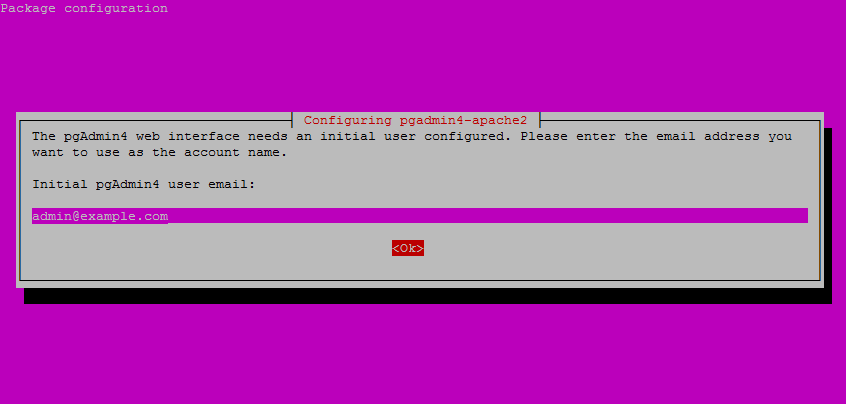
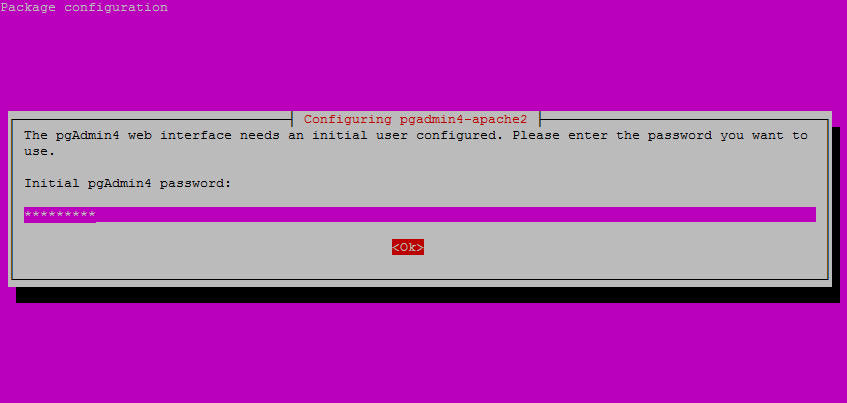
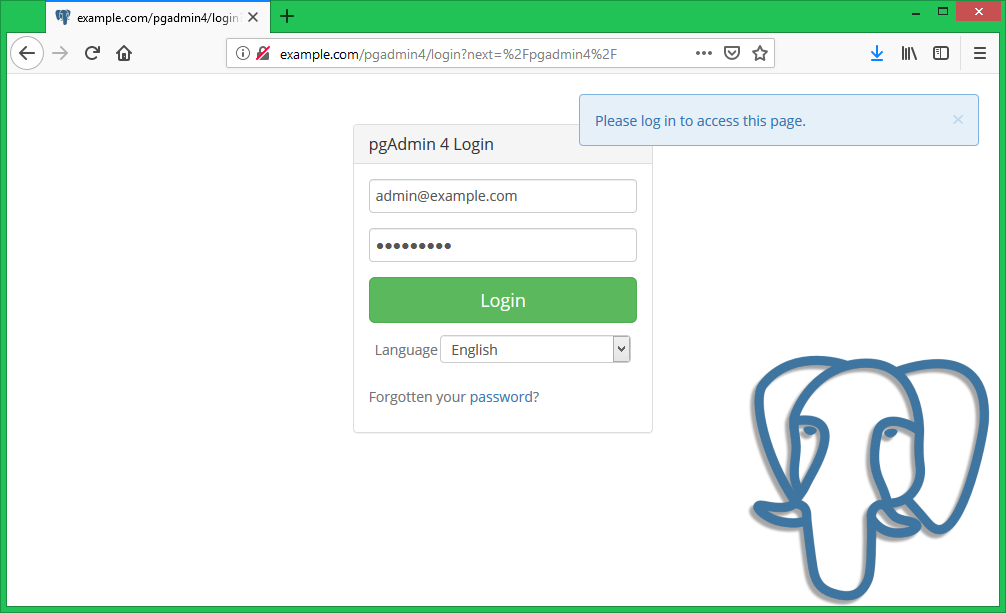
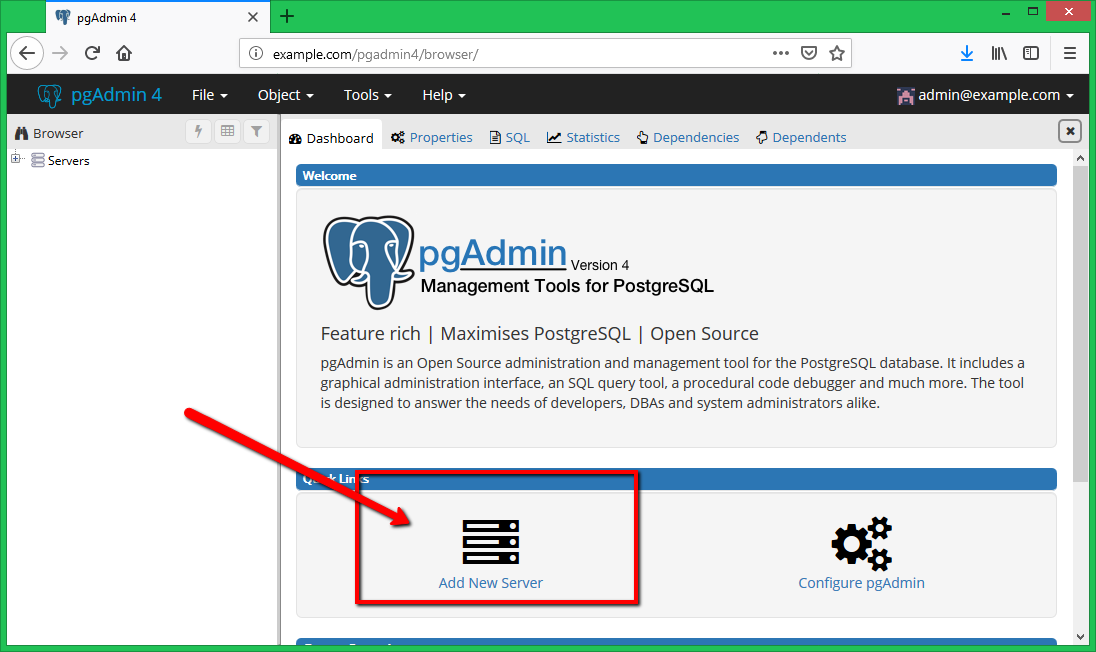
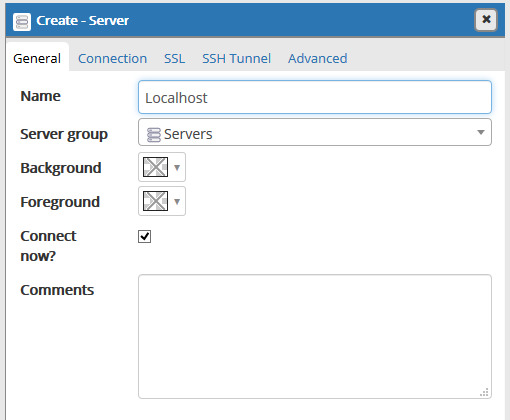
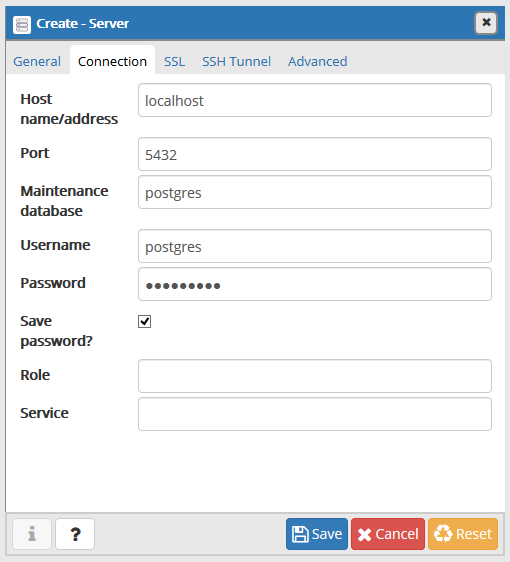
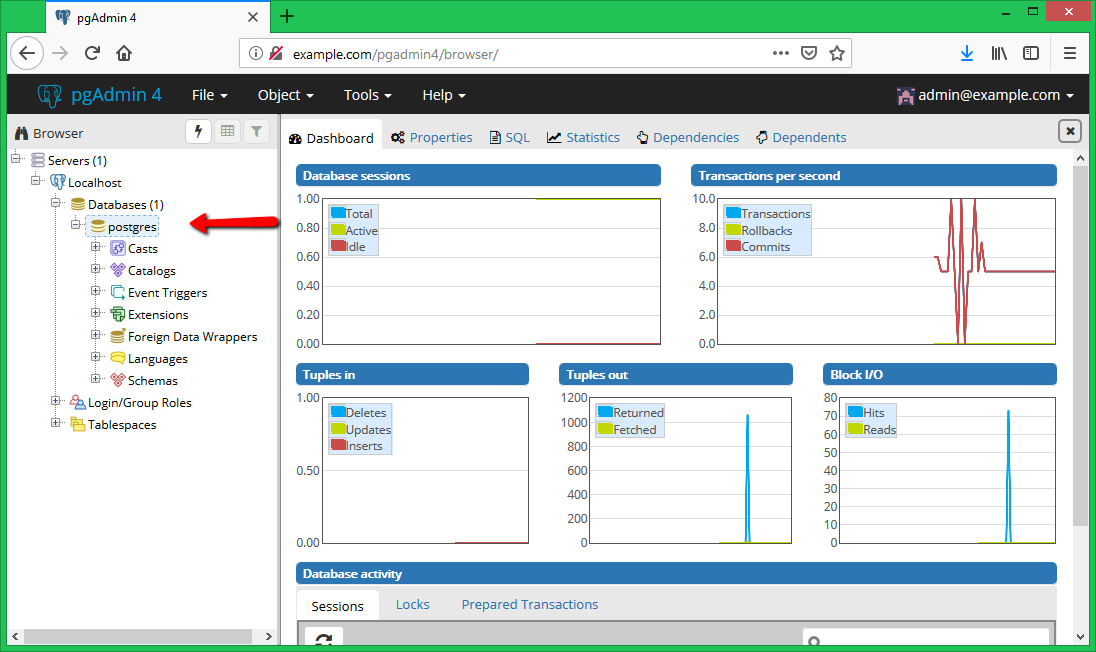
Post a Comment